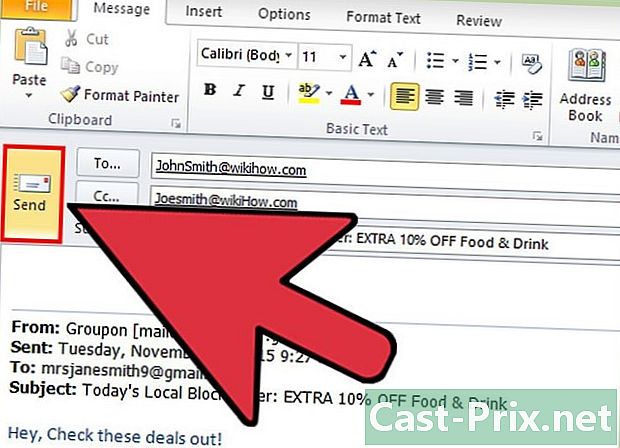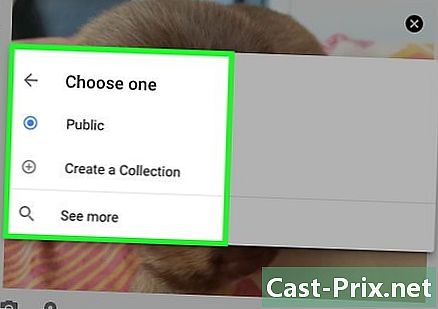Како се користи иПод Нано
Аутор:
Lewis Jackson
Датум Стварања:
14 Може 2021
Ажурирати Датум:
1 Јули 2024

Садржај
- фазе
- Део 1 Повежите се са рачунаром
- Део 2 Додајте музику, филмове и ТВ серије
- Део 3 Пуштање музике
- Део 4 Гледање филмова и ТВ серија
- Део 5 Слушајте ФМ радио
Научите како да додате и репродукујете видео записе, музику и слушате ФМ радио на иПод Нано-у.
фазе
Део 1 Повежите се са рачунаром
-

Укључите иПод Нано. Да бисте то учинили, држите дугме Стандби / О при врху иПод-ове кутије све док се на екрану не појави логотип компаније Аппле, а затим га отпустите.- Да бисте искључили иПод Нано, притисните и задржите Стандби / О на врху јединице док се екран не искључи, а затим отпустите дугме.
-

Отворите иТунес на рачунару. Овај програм представљен је разнобојном иконом музичке ноте на белој позадини окруженој разнобојним прстеном.- Ако вас софтвер затражи да преузмете најновију верзију, учините то.
-

Прикључите иПод на рачунар. Помоћу кабла прикључите УСБ крај на рачунар, а други крај на прикључак за пуњење уређаја.- Спајање иПод Нано-а на иТунес на рачунару омогућава вам додавање медијских датотека и садржаја на ваш иПод.
Део 2 Додајте музику, филмове и ТВ серије
-

Кликните падајући мени медијских датотека. Ово ћете пронаћи у горњем левом углу прозора иТунес, поред иконе иПод-а. -

Кликните на музика, кино или ТВ серија. -

Изаберите опцију библиотека. У овом одељку (који се налази на левој страни прозора иТунес) постоји неколико начина за преглед медијских датотека у вашој библиотеци.- Одељак музика се организује на следећи начин:
- Недавни додаци
- уметници
- албума
- делови
- žanrovi
- Одсеци кино и ТВ серија се организују на следећи начин:
- Недавни додаци,
- кино,
- Локални видео снимци : оне које сте додали у своју иТунес библиотеку, али нисте купљени у иТунес трговини,
- ТВ серија : ово су они које сте купили на иТунес-у,
- епизоде : Ово су епизоде телевизијске серије коју сте купили,
- žanrovi.
- Одељак музика се организује на следећи начин:
-

Кликните на ставку и превуците је на иПод. Преместите албум, песму, епизоду, серију или филм из библиотеке десно од прозора на икону иПод-а која се налази у левом окну прозора, у одељку уређаји.- Видећете плави правоугаоник око иконе иПод-а.
- Можете одабрати више ставки кликом док држите притиснутом типку цтрл (ПЦ) или ⌘ Команда (МАК).
-

Баците предмете на иПод Нано. Да бисте то учинили, отпустите тастер миша или додирну таблу, која ће почети пуњење предмета на вашем иПод-у.- Пошто иПод Нано не подржава ХД видео записе, нећете их моћи додати.
Део 3 Пуштање музике
-

Отворите апликацију музика. Представљен је наранџастом иконом са музичком нотом и налази се на почетном екрану.- Притисните кружно дугме добродошао при дну екрана за приступ Почетном екрану.
- ЛиПод Нано мора бити искључен из рачунара како би могао да репродукује медијске датотеке.
-

Притисните дугме Плаи / паусе играти случајни комад. Ово ћете пронаћи између тастера за јачину звука са леве стране иПод Нано кутије.- Кратко протресите иПод да бисте насумично репродуцирали пјесме.
-

Тапните на музичку категорију. На иПод-у се песме организују у складу са следећим категоријама:- Мик Гениус : Ово су спискови репродукција које иТунес генерише на основу песама које вам се свиђају,
- Листе за репродукцију : оне које креирате на рачунару или иПоду,
- уметници,
- албума,
- делови,
- žanrovi.
-

Померите се према доле да бисте потражили песму. -

Додирните песму да бисте је репродуковали. На екрану ће се појавити различите опције управљања.- Притисните ιι за прекид репродукције.
- Изаберите ι◄◄ да бисте се вратили на почетак песме и притисните ово дугме два пута да бисте прешли на претходну песму.
- Изаберите ►►ι да бисте прешли на следећу песму.
- Притисните ► да бисте наставили репродукцију.
Део 4 Гледање филмова и ТВ серија
-

Отворите апликацију Видео. Представљен је плавом иконом унутар које је бели филм. Наћи ћете га на почетном екрану иПод-а.- Можда ћете се морати помакнути према доље да бисте погледали све видео записе на свом уређају.
-

Тапните на наслов. Видео ће се почети репродуковати и ове команде ће се појавити на екрану.- Притисните ιι за прекид репродукције.
- Изаберите ι◄◄ да бисте се вратили на почетак поглавља и држите дугме за повратак.
- Изаберите ►►ι да бисте прешли на следеће поглавље и држите дугме да бисте наставили.
- Притисните ► да бисте наставили репродукцију.
Део 5 Слушајте ФМ радио
-

Отворите апликацију радио. Представљен је сивом иконом у којој се налази радио кула.- ЛиПод Нано користи антене за слушалице или слушалице. За најбоље резултате користите слушалице или жичане слушалице док слушате радио на иПод-у.
-

Потражите станицу. Да бисте то учинили ручно, померите прст улево или надесно на радио тастеру који се појави на екрану. Такође можете да притиснете ◄◄◄◄ или ►►ι да бисте се пребацили на следећи или претходни радио сигнал. -

Притисните ► да бисте слушали радио. -

Притисните ιι за паузирање репродукције уживо ЛиПод чува пренос у меморији тако да га можете наставити од тренутка када га напустите када притиснете ►. -

Додирните звезду на екрану да бисте одабрали омиљену станицу.